赛门铁克推出了最新的诺顿安全特警2008版,以下即带来此款新版软件的独家详细试用评测。
不可否认的是,赛门铁克旗下的诺顿杀毒软件,是如今市面上较为优秀的杀毒软件之一;时值2007年下旬,赛门铁克推出了最新的诺顿2008版杀毒软件。以下即带来此款新版软件的详细试用评测。 一、软件信息及评测平台 软件基本信息 软件名称: |
诺顿网络安全特警
|
软件版本:
| 2008 |
软件大小:
| 61.4 MB |
软件授权:
|
商业
|
适用平台:
| Windows XP/Vista |
下载地址:
| 点击下载 |
软件评测平台
软件简要介绍:诺顿2008包括Norton Internet Security 2008与Norton AntiVirus 2008;据悉,其中包含较有特色的杀毒技术是SONAR行为检测技术,这项技术能够在标准的病毒与恶意软件检测定义库开发出来之前对恶意代码进行防御。 二、软件安装过程 为了测试诺顿2008的兼容性,Windows Vista系统中事先安装了金山2008杀毒软件,并开启了系统自带防火墙。由于诺顿套件包含了大量的功能,这也使其安装包的体积远远超过其它产品,达到了310MB之巨;放入安装光盘后在启动界面中单击"安装Norton Internet Security"链接继续安装,如图1所示。
图1 进入安装初始界面
然后是定义安装路径以及开启安装前扫描等功能选项的设置,由于安装选项下都有详细的功能说明,因此用户可根据自己的实际情况而定,如图2所示。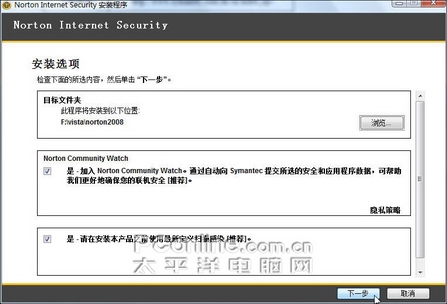
图2 设置安装路径等参数
之后是诺顿软件一贯使用的安装升级策略,用户如果想节约安装时间可单击"跳过"按钮,将此步骤放在安装后来进行,如图3所示。
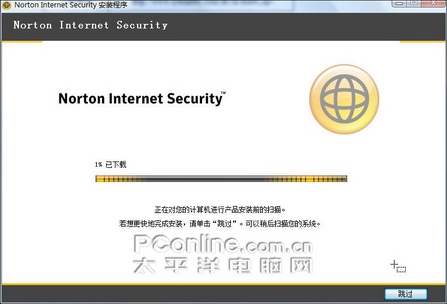
图3 安装升级
然后即是等待安装结束,如图4所示。在安装中同时进行了网络浏览、媒体播放等操作,系统运行效率并未受到影响,安装时的系统资源占用率为14248K左右,比较理想。整个安装过程没有进度百分比的显示,花费的时间在15分钟左右,这比起诺顿2007半小时的安装时间来说,已经有了不小的提升。
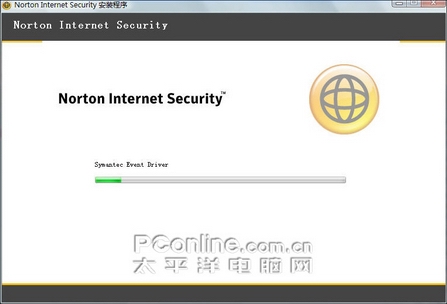
图4 正在完成安装
单从此次的安装过程来看,诺顿2008在系统资源占用、安装速度、安装过程中的选项设置等方面,比以前版本都有较为明显的提升,这也给了用户更多的使用信心。
三、程序启动及界面
安装完成后可以从桌面、开始菜单、右下角状态栏找到程序项并启动,不管是从何处启动,我们都可以看到其程序项非常简洁。而整个操作主界面也是功能分布非常明晰,并且采用Vista风格的黑色界面设计也非常养眼,如图5所示。
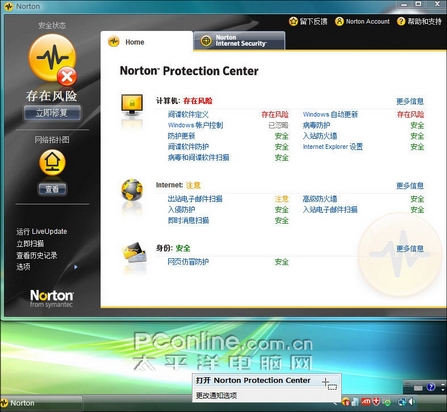
图5 诺顿2008程序界面
从如图5所示启动过程大家可以看到,当前系统中还安装有金山毒霸杀毒软件,但诺顿软件与其实现了较好的兼容,并且在启动时Windows Vista系统也没有出现兼容提示。
四、系统安全风险提示与修复
这是在诺顿软件中新近加入的一项省心设置,当诺顿在安装时即会进行系统安全扫描,如果安装过程中没有进行系统扫描,那么当前系统中存在的一些安全防患即会在主界面上被检测出来。用户可以单击某一项风险提示名,在查阅其风险程序后,再单击"修复"按钮即可;也可以单击界面左方的"立即修复"按钮来集中进行所有风险的修复操作,如图6、7所示。
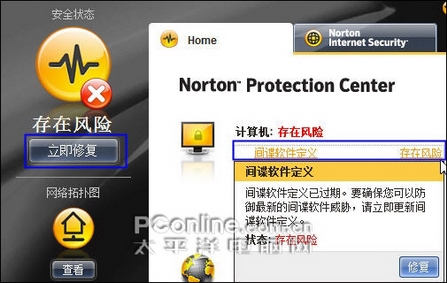
图6 系统风险修复
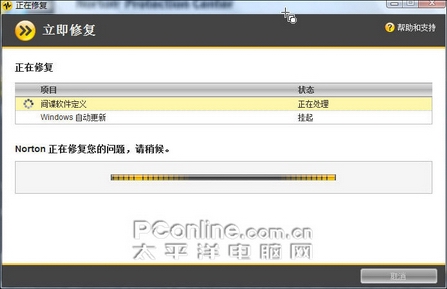
图7 风险集中修复
此项功能对于系统的初始安全设置来说特别有用,但需要注意的是,它只是起到一个大环境下的安全监测作用,要保证系统足够的安全,还得进行具体的扫描及防御配置。在执行此处的试用时也发现诺顿软件的另一人性化设置,单击主界面左方的"更多信息"链接,会进入诺顿官方站点,在这里向用户展示了对于"基本 PC 安全"来说应该考虑设置的地方,如图8所示。
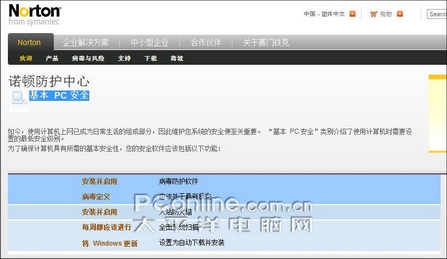
图8 网站提示
五、系统安全扫描
从主界面上方单击"Norton Internet Security"选项卡即可进入具体的操作列表界面,首先看到的是"任务和扫描"一项,其下包括了日常安全防范过程中要使用到的一些功能操作选项,如图9所示。
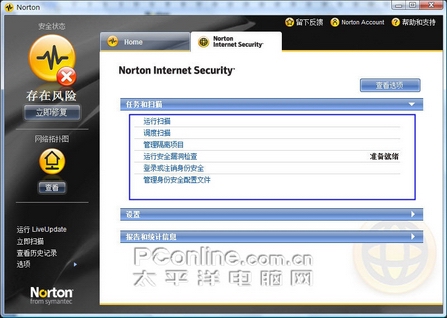
图9 任务和扫描选项
其中关于扫描的操作,诺顿为用户提供了多种操作方式(单击"运行扫描"或"调度扫描"即会显示更具体的扫描选项)。其中在"运行扫描"下可以软件默认的扫描方式进行,也可进行全系统的扫描和自定义扫描路径;而"调度"扫描则是说用户可设置扫描计划,让软件在设置的时间段内自动进行扫描;并且调度扫描理论上支持无限个扫描计划,如图10所示。
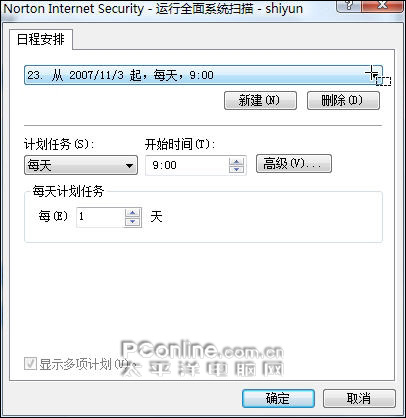
图10 设置调度扫描
试用中使用了对Vista系统所在分区的全盘扫描方式,如图11所示。令人欣慰的是,诺顿2008的扫描速度异常快速;而且在扫描的进行过程中,系统资源占用率仍然较低,丝毫不会影响到正常的使用。在启用了全部扫描选项的情况下,执行全盘扫描时测试得的扫描时间也仅为20分钟左右。
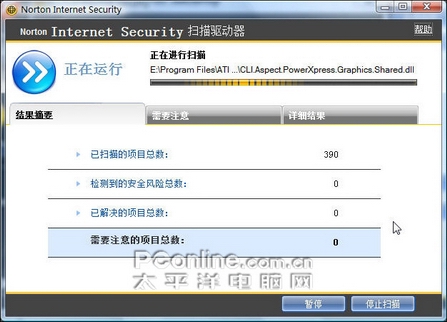
图11 运行系统扫描
另外要提出的是,其"自定义扫描"功能不仅仅是可以设置扫描路径,而且也可实现对常用路径的扫描记录。即是说如果您定期扫描计算机的某个特定部分,则可以创建自定义扫描;这使您可以频繁扫描该部分,而不必每次都指定该部分。当然也可再通过"调度扫描"功能来实现其自动运行。
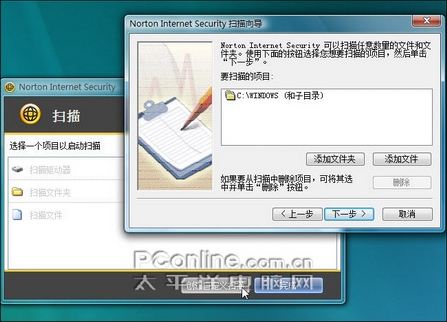
图12 自定义扫描
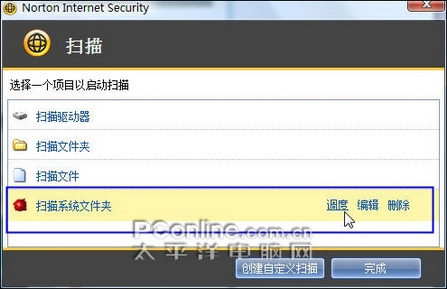
图13 创建的自定义扫描项
六、身份安全登录设置
这是诺顿2008带给用户的另一项新鲜特性。简单说来就是保障用户在进行网上购物、办理银行事务和浏览时的个人信息安全。设置过程为在"登录或注销身份安全"选项下单击"设置身份安全"按钮;在首先出现的界面中设置访问安全数据密码,如图14所示。

图14 设置安全密码
然后会弹出如图15所示的"管理卡"设置界面,其意义为存储个人信息,以方便在网页中进行表单的自动填充。其中如果要更改"身份安全"卡的区域,需要转到"身份安全设置: 选项"界面进行(这会在稍后试用中接触到)。
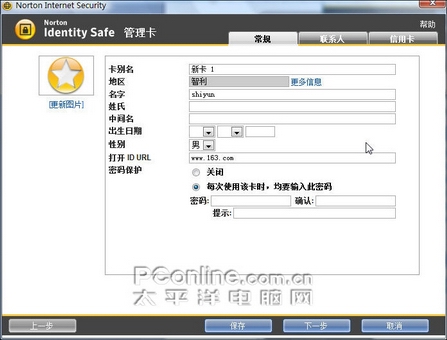
图15 设置管理卡
那么,通过上述的身份安全配置后,具体该如何应用呢?拿自动填表来说,进入一个注册表单的填写界面,然后在浏览器工具栏中找到诺顿工具条的"身份安全"一项,从其下选择刚才创建的个人管理卡即可实现自动填充,如图16所示(单击"设置"命令即可实现前面提到的身份卡区域更改)。

图16 表单自动填充
而对于初使用的登录安全来说,当输入账户准备登录时,诺顿也会弹出相应的提示信息,提醒用户是否将此登录信息存储以实现以后的自动登录;添加完成后即可在"登录信息"工具条下查看到所有已存储的登录站点信息,单击即可实现自动登录;并且可对这些登录信息进行集中的管理,如图17、图18所示。
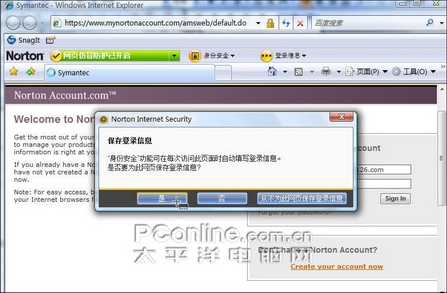
图17 提示保存登录信息
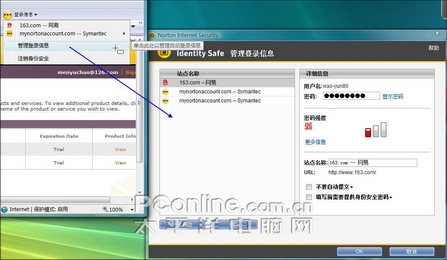
图18 管理登录信息
七、当前网络连接监控查看
这同样是诺顿2008的一项新功能选项,在主界面上的入口就是"网络安全拓扑图"。它主要提供了用户的计算机所连接到的网络上的各种设备的图形化查阅界面,如图19所示。用户可以进行实际操作的是添加其他网络连接的设备、修改当前连接设备的名称、类别等,并不能实施真正的网络管理,比如文件共享等。
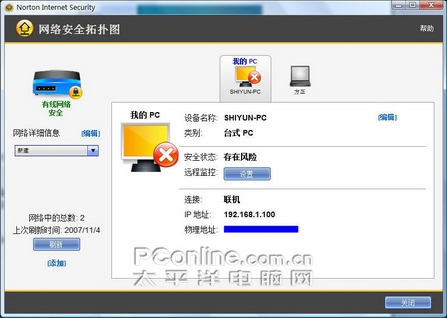
图19 网络安全拓扑图
通过使用得知,在此图形界面下可以查看位于家庭网络中的设备的详细信息、监控位于家庭网络中的设备的连接状态、查看网络连接的安全状态、查看远程监控的每一台计算机的安全状态以及查看位于网络安全拓扑图上的所有设备的信任控制状态等信息;可以说监控的功能相当全面。
八、软件安全配置选项
在主界面的"Norton Internet Security"选项卡下进入"设置"栏,即可查看到当前软件所具备的所有安全配置选项,包括自动防护、Web浏览防护、电子邮件防护、交易安全防护等四大类;单击某一选项下的"配置"按钮即可进入具体的配置界面。
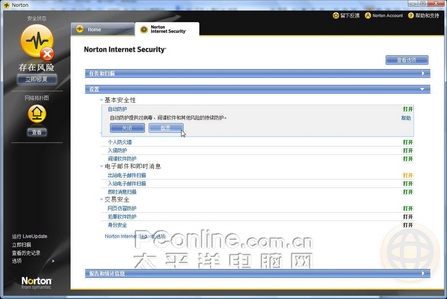
图20 软件安全配置选项
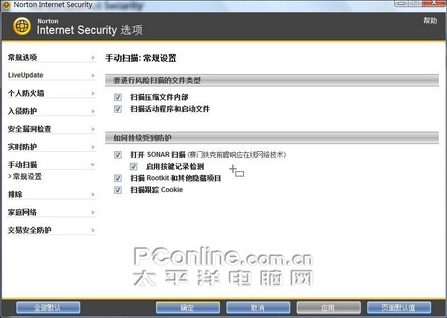
图21 详细配置界面
在如图21所示的详细配置界面中,我们可以找到许多诺顿2008具备的特性功能,比如前面提到的SONAR扫描技术、按键记录检测、安全漏洞检查、即时消息防护等等。比如在开启了网页浏览的仿冒防护功能后,在浏览器中工具条上会有相应的显示,而且当打开一个诺顿软件认为可疑的站点时,其会自动弹出报告提醒,提示用户通过提交来识别,如图22所示。
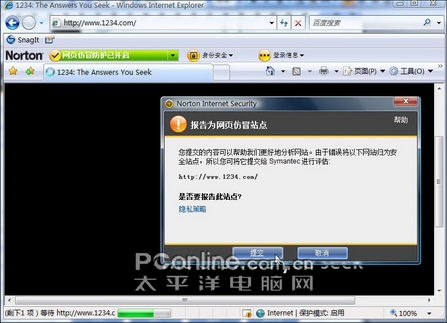
图22 网页仿冒防护
九、日志记录与帮助
P7 z- M, m6 A 对于一款安全类软件来说,实施对系统安全的跟踪查阅是必不可少的。诺顿2008同样为用户提供了丰富的查询途径,比如查看发生过的安全历史记录、查看活动日志等;还有就是,诺顿2008也为用户提供了详尽的使用帮助说明,基本上每一项操作设置栏中都有"帮助"的链接,单击后即可进入具体的使用说明界面,非常人性化。如图23、图24所示。
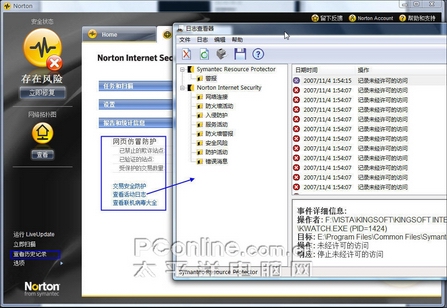
图23 日志记录查询
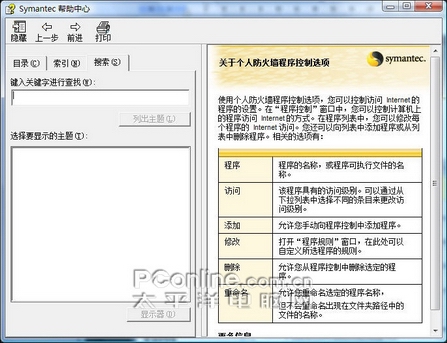
图24 使用帮助
十、试用评测总结 通过此次较详尽的试用体验,可以感受到的是新款诺顿2008杀毒软件有了更强大的功能,软件自身的兼容问题已经完全克服,增加了在线方式的安全防护和在线模式的网络身份保护,并且提供了无线网络的保护机制,在界面也上更加的友好。 /1
/1 